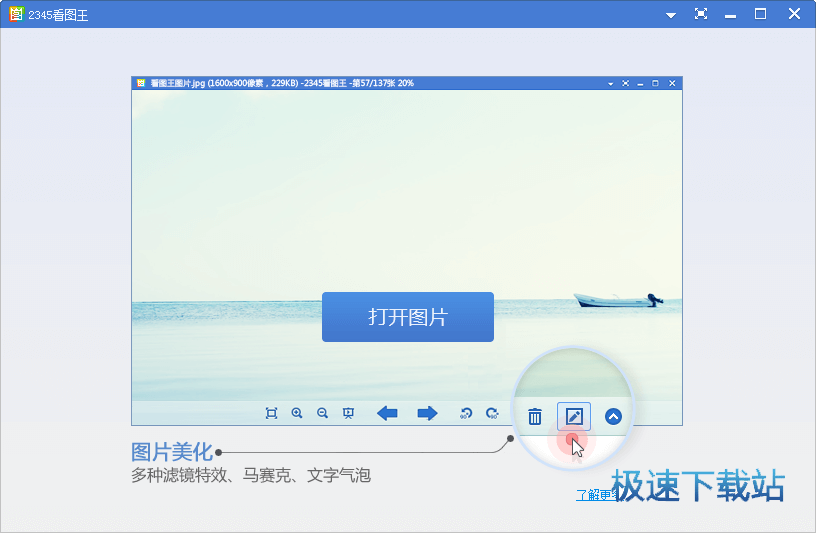2345看图王添加图片马赛克教程
时间:2018-06-13 16:02:12 作者:Joe 浏览量:16
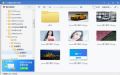
2345看图王是一款好用的电脑图片查看软件。2345看图王支持对本地图片添加马赛克;
- 进入下载

- 2345看图王 9.1.2.8384 官方版
大小:19.42 MB
日期:2018/12/26 17:24:12
环境:WinXP, Win7, Win8, Win10, WinAll
装软件后双击2345看图王桌面快捷方式打开软件;
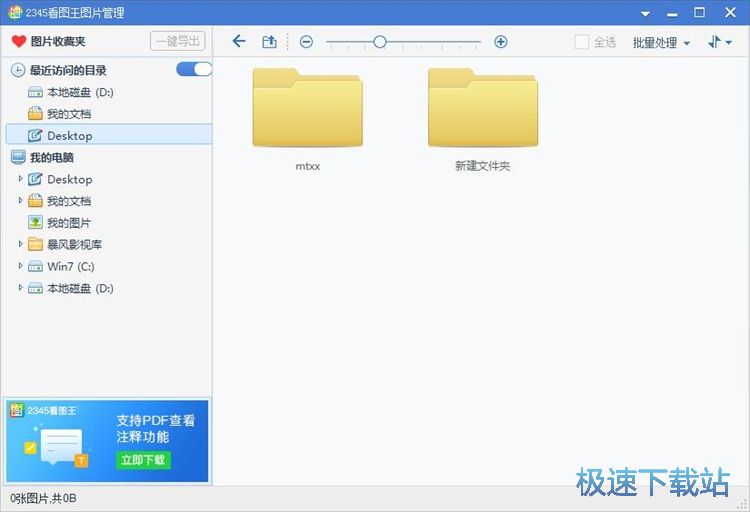
极速小编这一次就给大家演示一下怎么使用2345看图王对本地图片添加马赛克吧。在2345看图王主界面中,根据图片文件的存放路径找到存放图片的文件夹,打开文件夹;
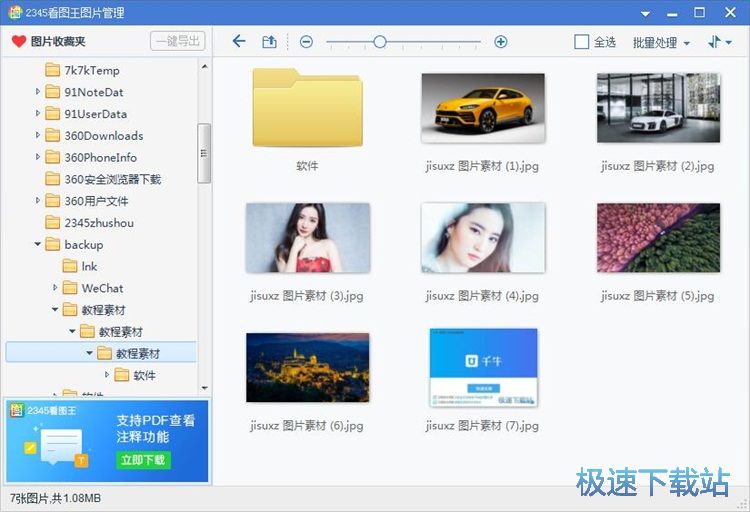
鼠标双击2345看图王图片管理界面中的图片,使用2345看图王打开图片;
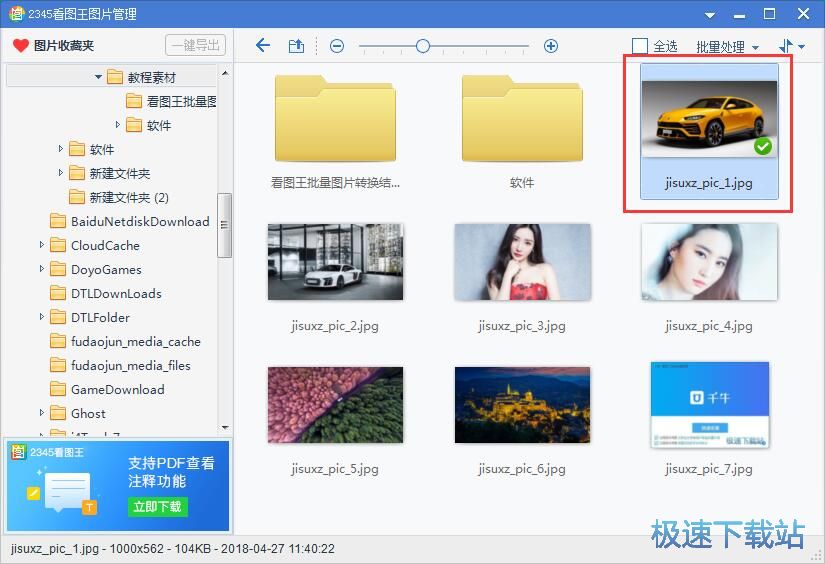
成功使用2345看图王打开图片。点击2345看图王主界面底部功能栏中的展开选项,在展开选项中点击马赛克;
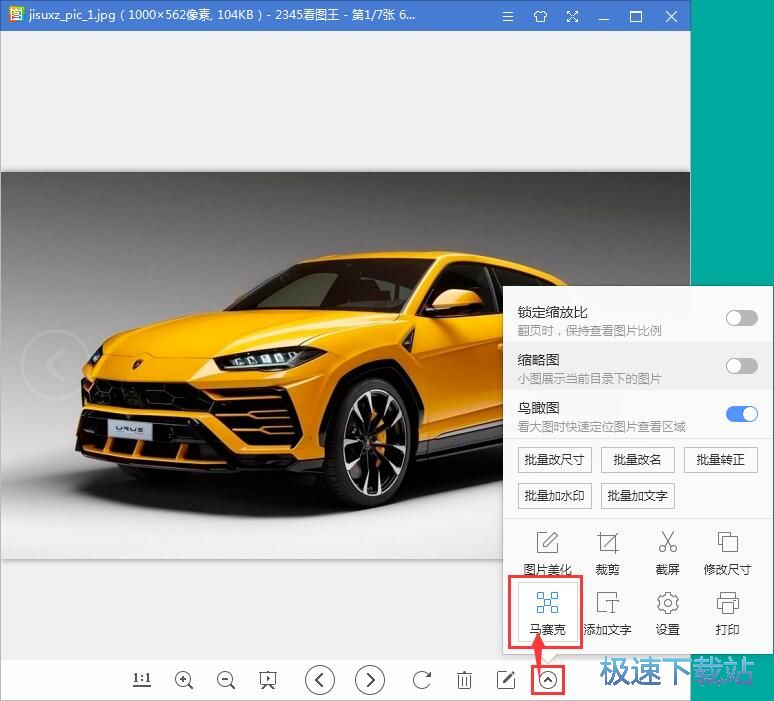
进入2345看图王图片美化功能界面。我们可以直接在图片上用鼠标点击添加马赛克;
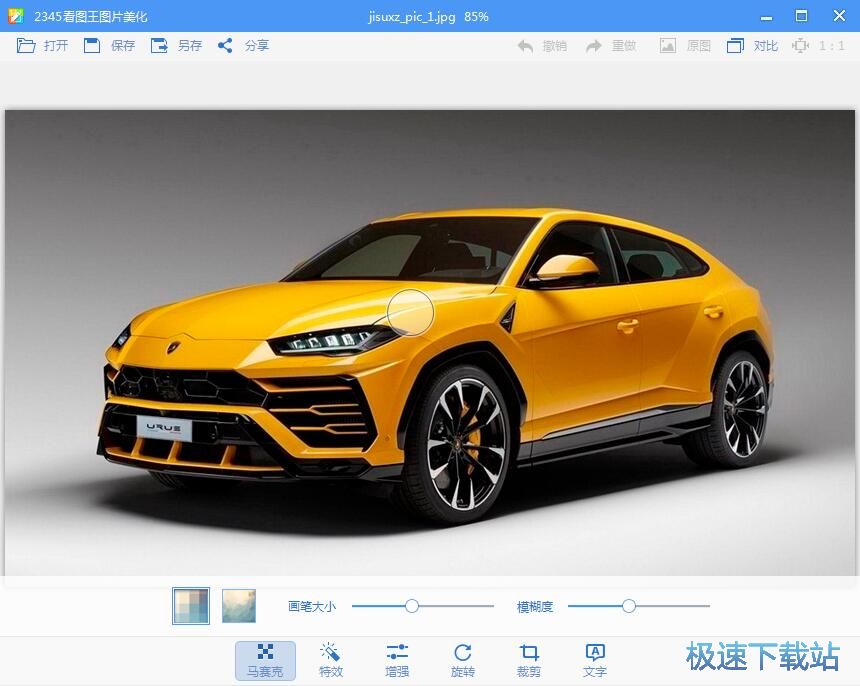
图片马赛克添加完成。我们可以在2345看图王图片美化窗口中预览马赛克的效果。点击2345看图王图片美化功能窗口顶部的另存,打卡文件夹浏览窗口。
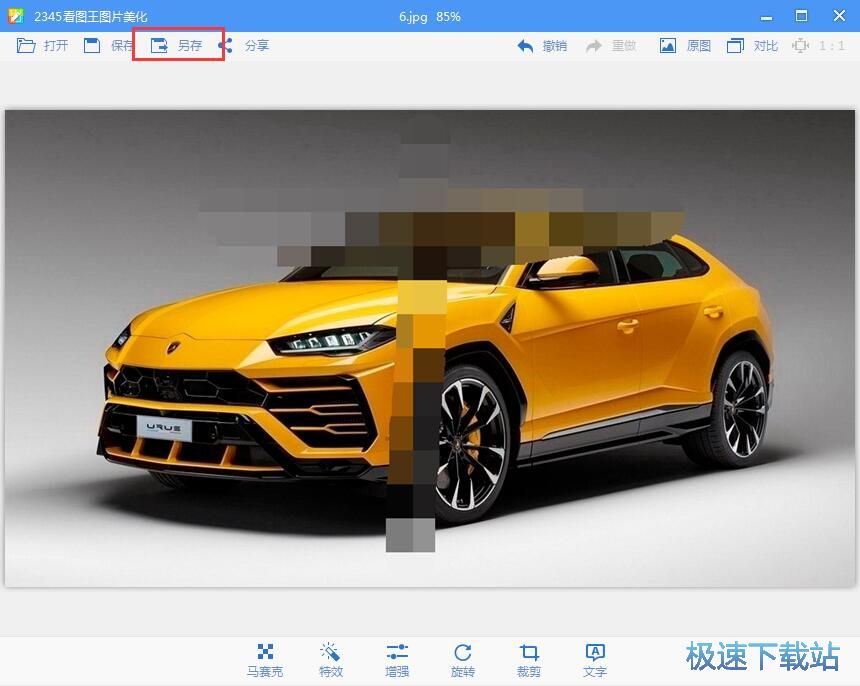
在文件夹浏览窗口中。用鼠标双击打开想要保存添加马赛克后图片的文件夹,然后点击保存,就可以将添加马赛克后的图片保存到打开的文件夹中;
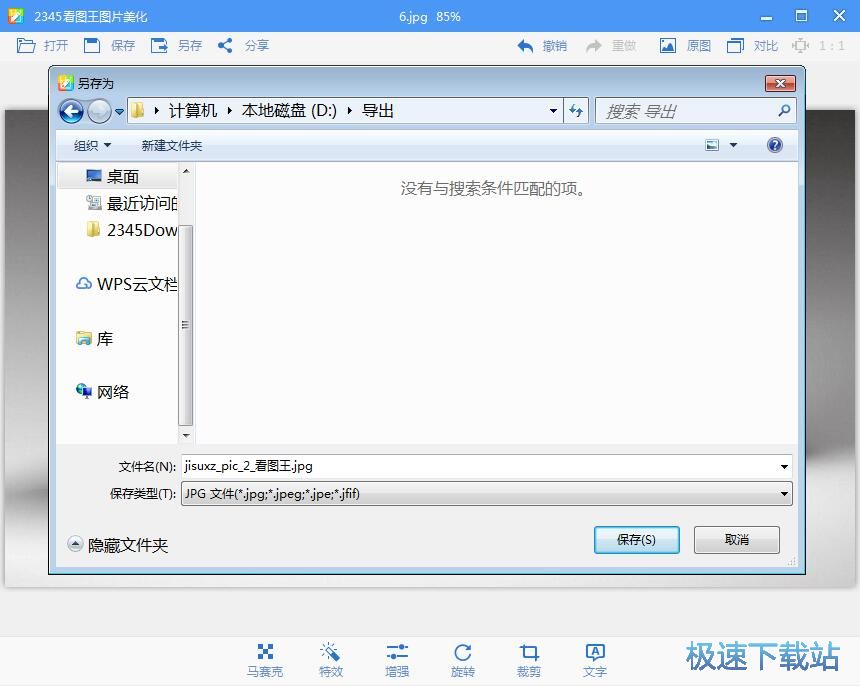
图片保存完成。这时候我们可以在文件夹中找到添加马赛克后的图片。
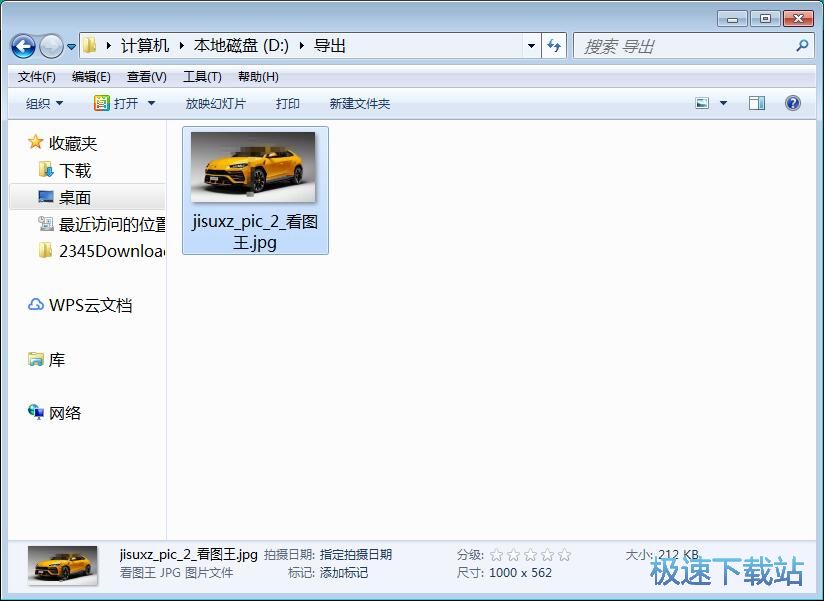
2345看图王的使用方法就讲解到这里,希望对你们有帮助,感谢你对极速下载站的支持!
2345看图王 9.1.2.8384 官方版
- 软件性质:国产软件
- 授权方式:免费版
- 软件语言:简体中文
- 软件大小:19883 KB
- 下载次数:2701 次
- 更新时间:2019/3/30 3:00:21
- 运行平台:WinAll...
- 软件描述:Windows系统自带的图片浏览器不能查看GIF图片,用起来好麻烦?而且打开一些... [立即下载]
相关资讯
相关软件
电脑软件教程排行
- 怎么将网易云音乐缓存转换为MP3文件?
- 比特精灵下载BT种子BT电影教程
- 土豆聊天软件Potato Chat中文设置教程
- 怎么注册Potato Chat?土豆聊天注册账号教程...
- 浮云音频降噪软件对MP3降噪处理教程
- 英雄联盟官方助手登陆失败问题解决方法
- 蜜蜂剪辑添加视频特效教程
- 比特彗星下载BT种子电影教程
- 好图看看安装与卸载
- 豪迪QQ群发器发送好友使用方法介绍
最新电脑软件教程
- 生意专家教你如何做好短信营销
- 怎么使用有道云笔记APP收藏网页链接?
- 怎么在有道云笔记APP中添加文字笔记
- 怎么移除手机QQ导航栏中的QQ看点按钮?
- 怎么对PDF文档添加文字水印和图片水印?
- 批量向视频添加文字水印和图片水印教程
- APE Player播放APE音乐和转换格式教程
- 360桌面助手整理桌面图标及添加待办事项教程...
- Clavier Plus设置微信电脑版快捷键教程
- 易达精细进销存新增销售记录和商品信息教程...
软件教程分类
更多常用电脑软件
更多同类软件专题